如何下载安装微信?最近有网友新换了设备,新设备里没有微信应用,需要自己下载安装,但是自己又不会具体的操作步骤。那么怎么才能下载安装微信呢?下面小编来教大家微信下载安装教程。
工具/原料:
系统版本:win11家庭版 & 苹果ios系统
品牌型号:华硕UX30K35A & iphone 14
软件版本:微信8.0
方法/步骤:
方法一:手机端下载安装方法
1、首先,找到手机上的应用商店,点击进入。
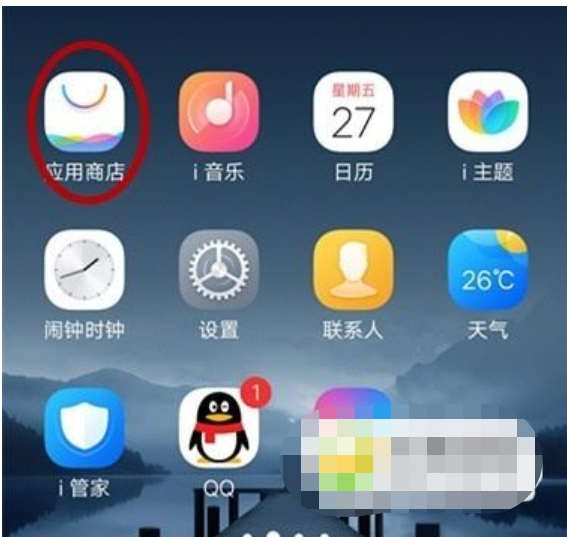
2、在应用商店搜索“微信”,并下载安装。
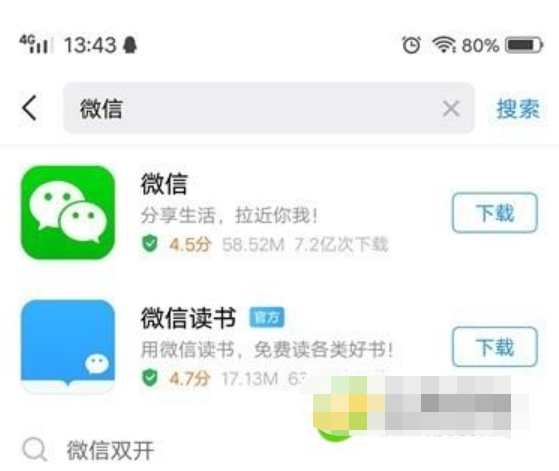
3、安装好后,点击进入微信,开始注册。
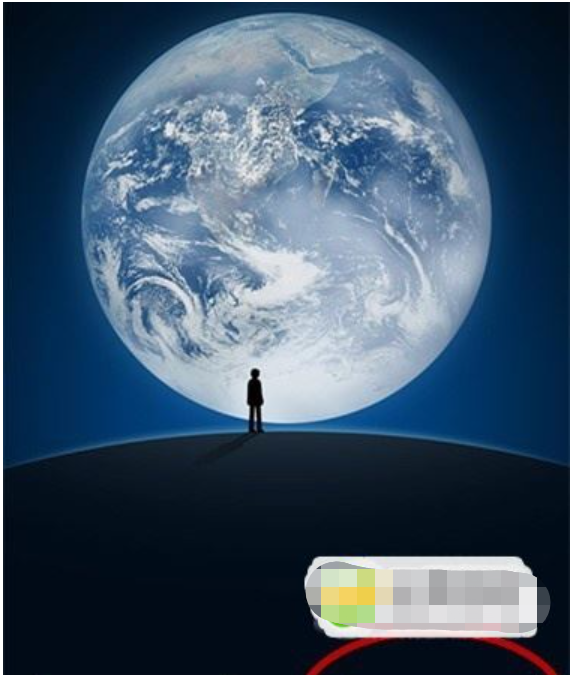
4、接下来到注册页面,输入你的昵称、手机号和密码,点击注册。
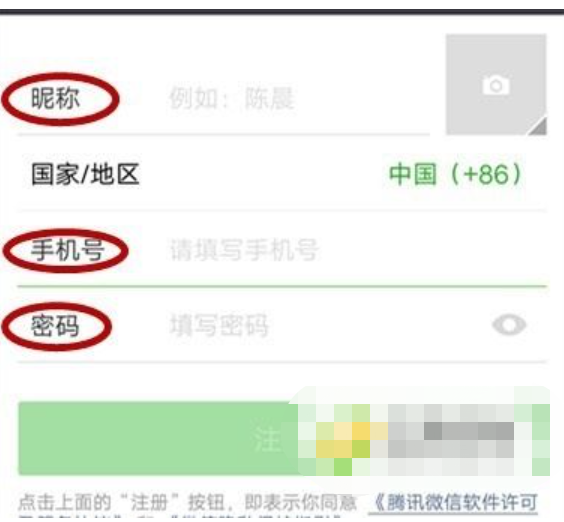
5、接下来会出现一个协议页面,我们直接点“我同意”进入下一步。

6、这时需要我们使用手机短信进行验证码校验,点击“发送短信”,按照页面中的信息发送到指定号码。
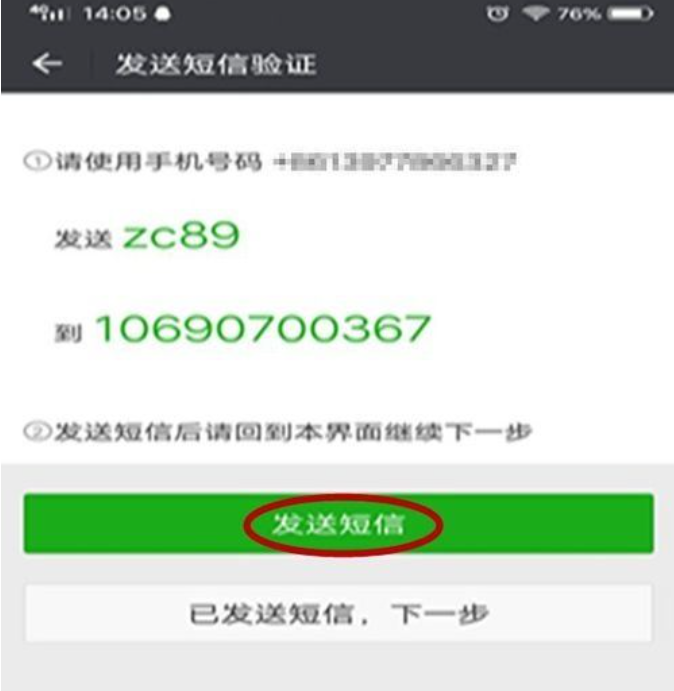
7、接下来,返回到微信登陆页面,在登录页面中输入你的手机号码和刚才设置的密码登入微信,也可以用手机验证码登入。
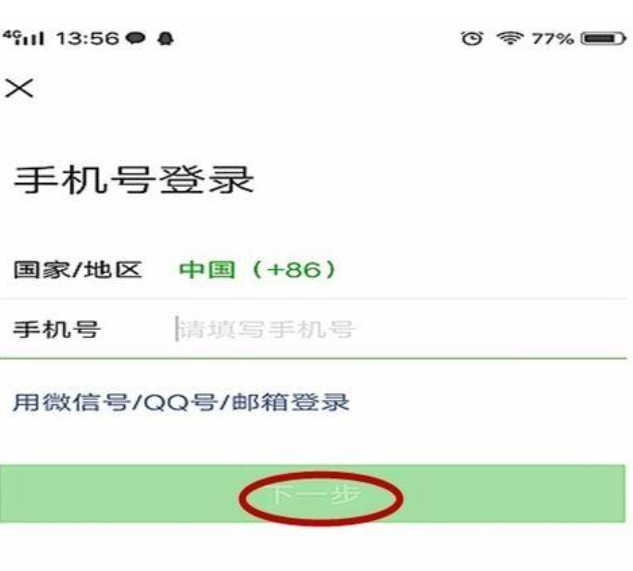
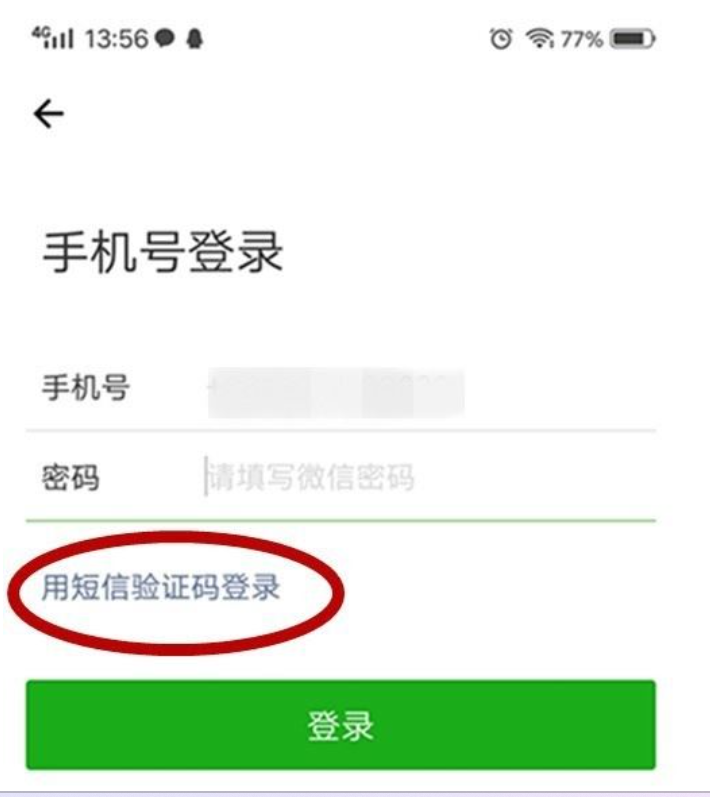
方法二:电脑端下载安装微信的方法
1、首先登录“百度”搜索引擎。
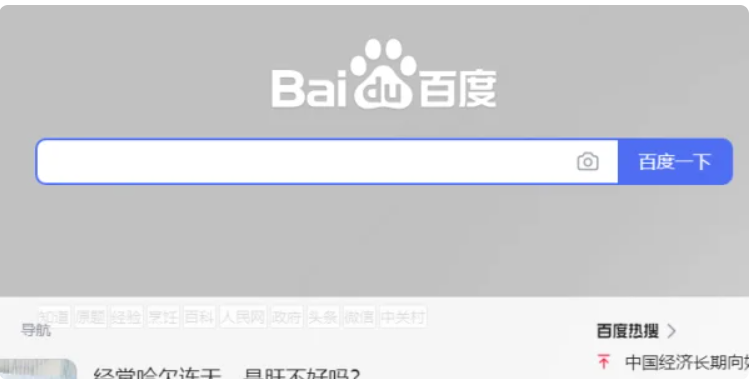
2、搜索“微信(电脑版)”。

3、找到“官方版”网站,点击进入。
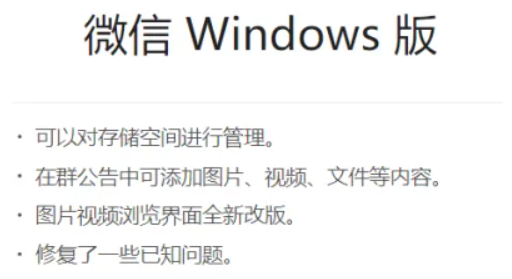
4、进入后,点击“立即下载”。
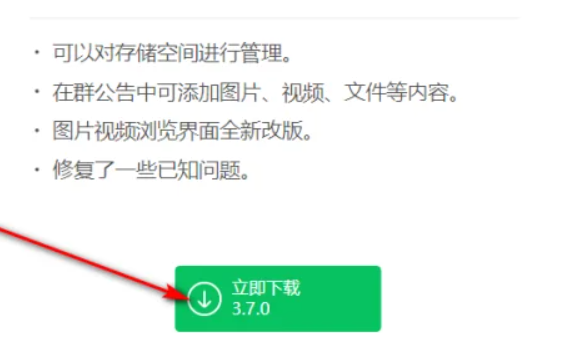
5、点击“下载”下载完直接安装就行了。
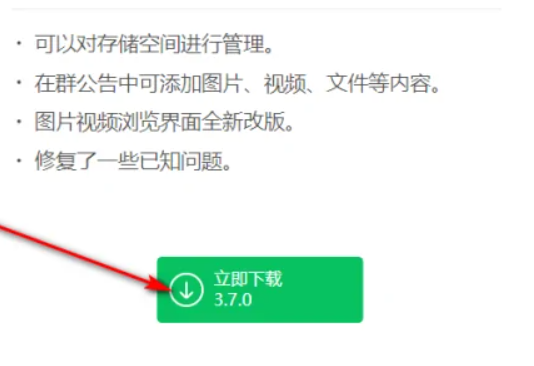
拓展内容:微信下载安装分身的方法
1、打开Safari浏览器,搜索“快用”。

2、进入官网,下载该app。
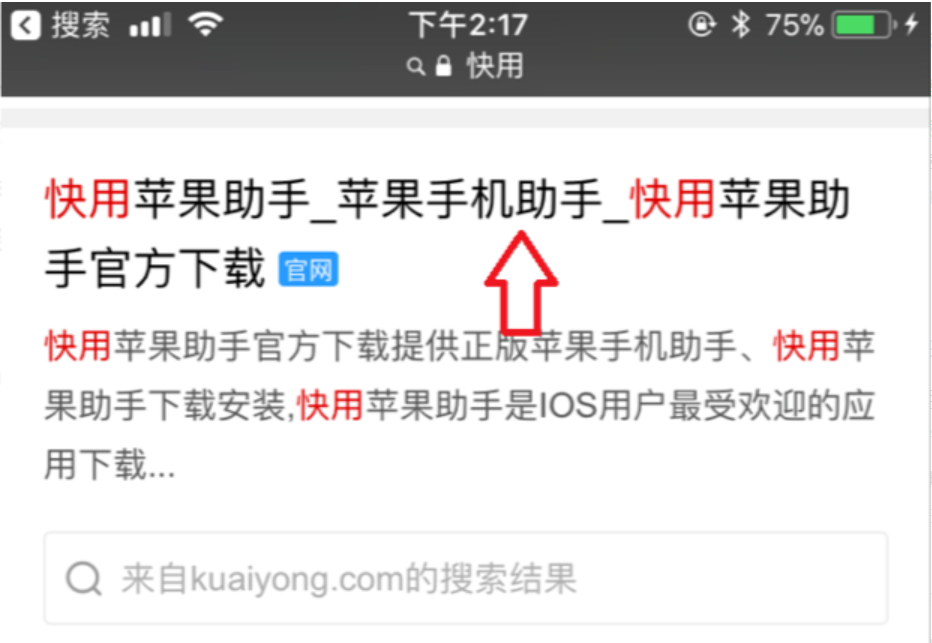
3、下载完成后打开app。

4、在app中搜索“微信”。可以看见“微信(分身版)”。下载该版本。
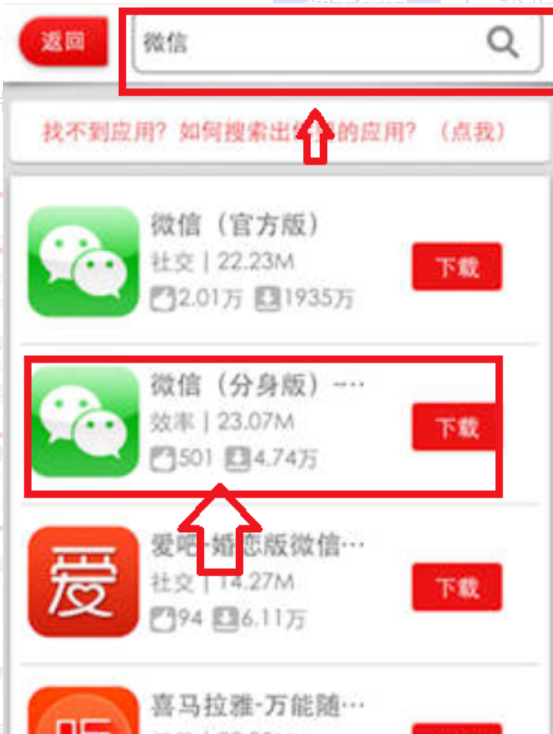
5、下载完成后,手机上就有两个微信了。
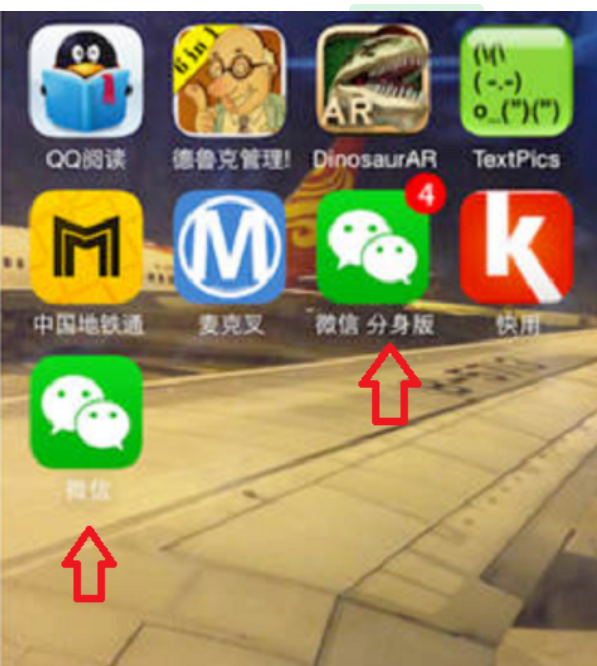
总结:
以上就是小编整理分享的微信下载安装教程,分享了微信在手机端与电脑端不同的下载安装方法,有需要的朋友可以按照以上步骤操作即可,希望能帮助到大家。

如何下载安装微信?最近有网友新换了设备,新设备里没有微信应用,需要自己下载安装,但是自己又不会具体的操作步骤。那么怎么才能下载安装微信呢?下面小编来教大家微信下载安装教程。
工具/原料:
系统版本:win11家庭版 & 苹果ios系统
品牌型号:华硕UX30K35A & iphone 14
软件版本:微信8.0
方法/步骤:
方法一:手机端下载安装方法
1、首先,找到手机上的应用商店,点击进入。
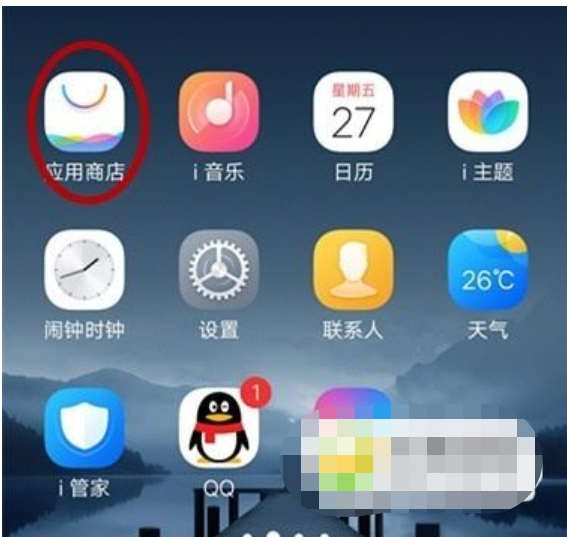
2、在应用商店搜索“微信”,并下载安装。
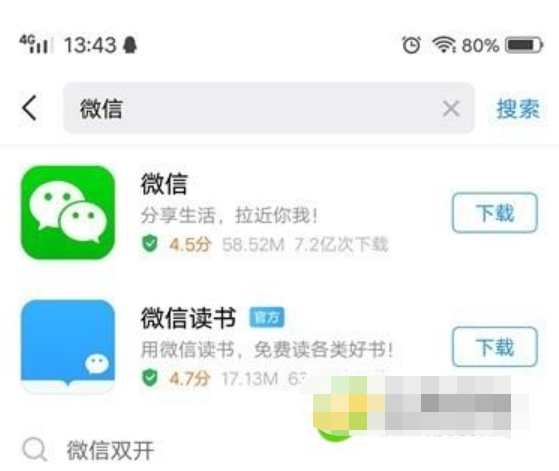
3、安装好后,点击进入微信,开始注册。
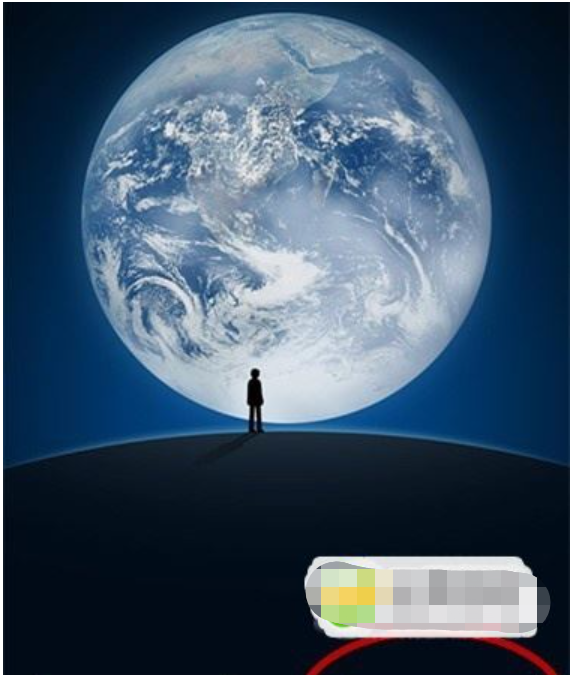
4、接下来到注册页面,输入你的昵称、手机号和密码,点击注册。
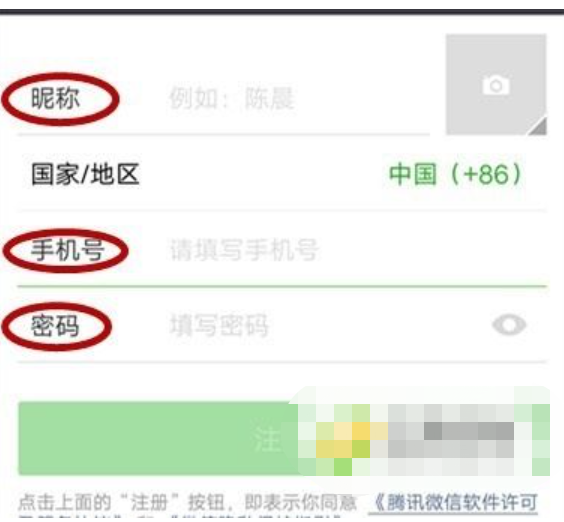
5、接下来会出现一个协议页面,我们直接点“我同意”进入下一步。

6、这时需要我们使用手机短信进行验证码校验,点击“发送短信”,按照页面中的信息发送到指定号码。
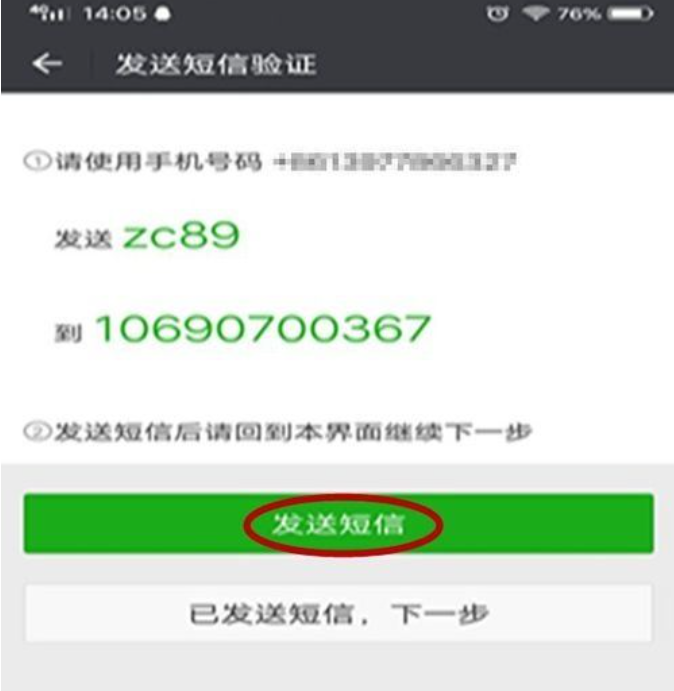
7、接下来,返回到微信登陆页面,在登录页面中输入你的手机号码和刚才设置的密码登入微信,也可以用手机验证码登入。
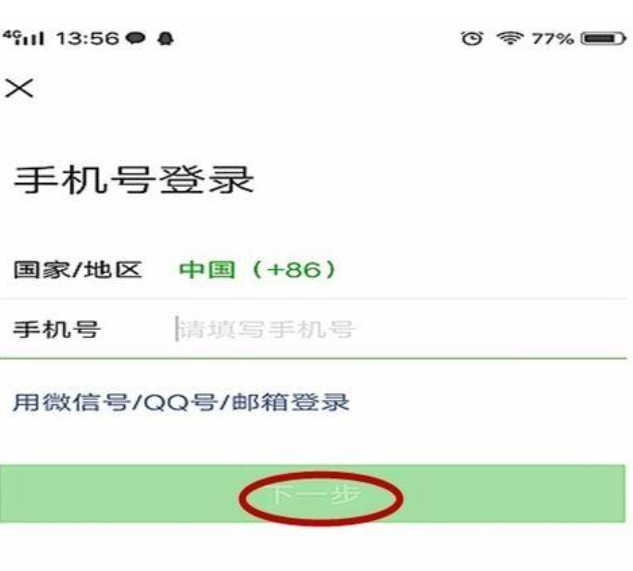
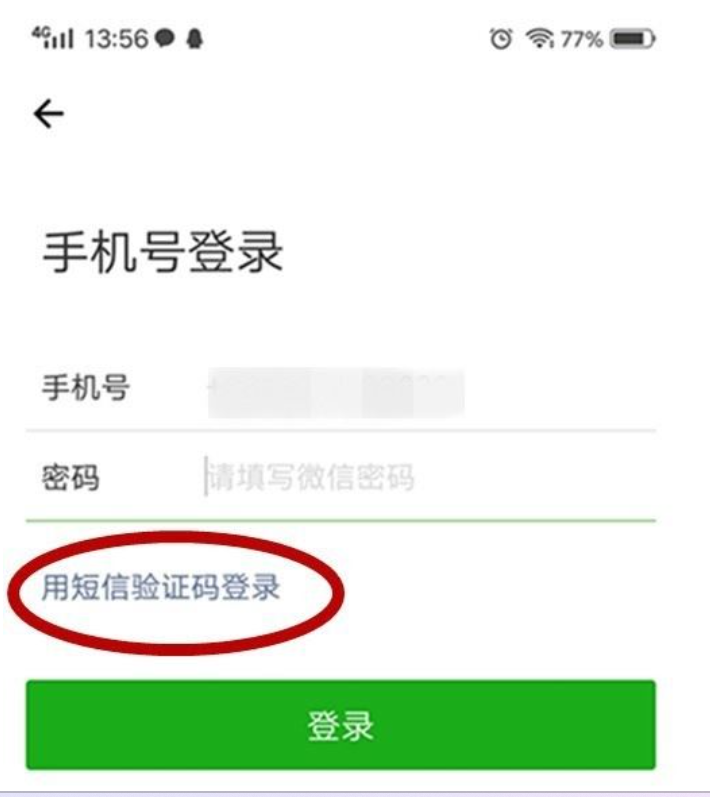
方法二:电脑端下载安装微信的方法
1、首先登录“百度”搜索引擎。
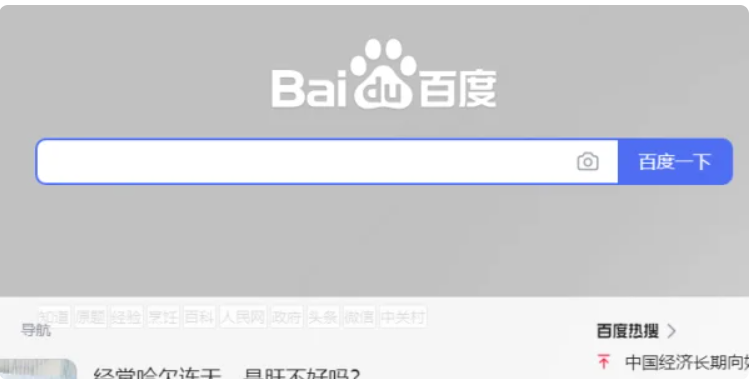
2、搜索“微信(电脑版)”。

3、找到“官方版”网站,点击进入。
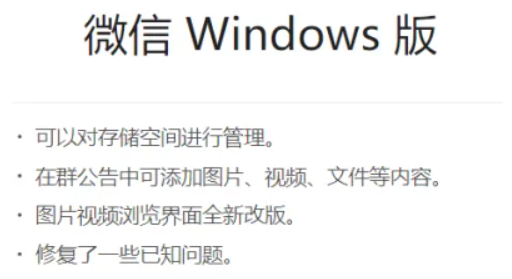
4、进入后,点击“立即下载”。
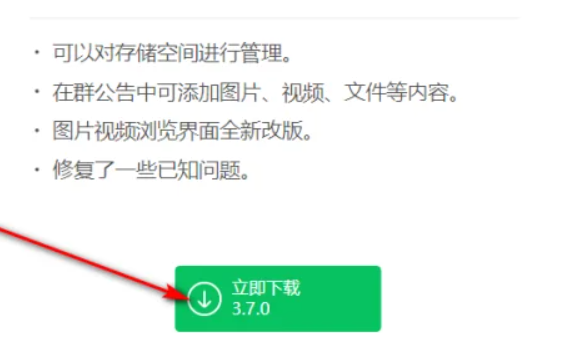
5、点击“下载”下载完直接安装就行了。
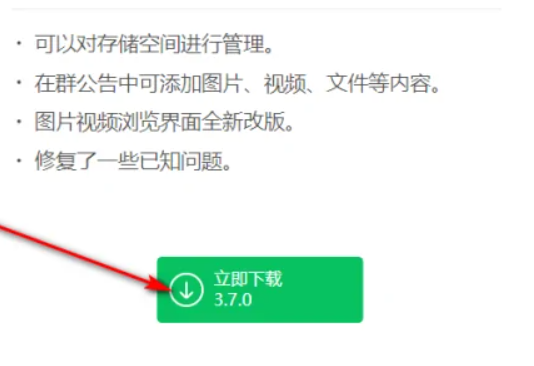
拓展内容:微信下载安装分身的方法
1、打开Safari浏览器,搜索“快用”。

2、进入官网,下载该app。
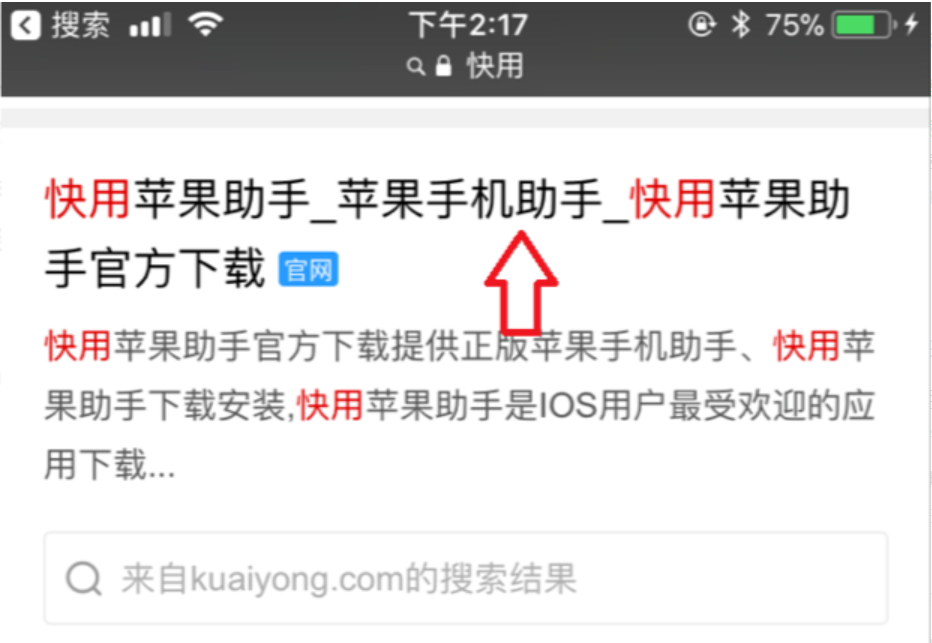
3、下载完成后打开app。

4、在app中搜索“微信”。可以看见“微信(分身版)”。下载该版本。
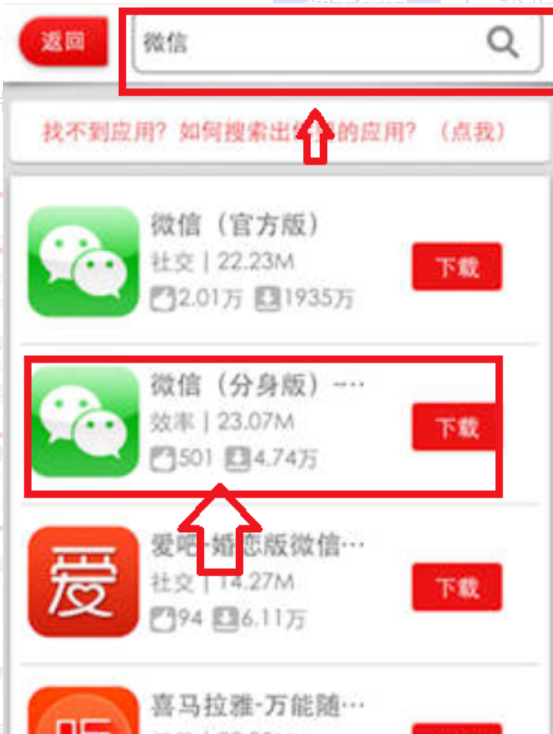
5、下载完成后,手机上就有两个微信了。
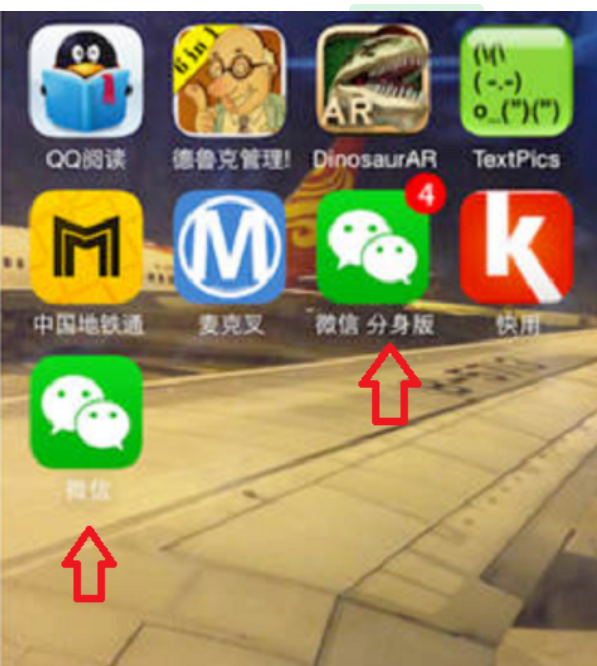
总结:
以上就是小编整理分享的微信下载安装教程,分享了微信在手机端与电脑端不同的下载安装方法,有需要的朋友可以按照以上步骤操作即可,希望能帮助到大家。




